إنها عبارة عن كمبيوتر افتراضي لتشغيل نظام ويندوز 10 بشكل وهمي، بحيث يمكنك فعل ما تشاء داخل هذا النظام بصورة منعزلة عن النظام الأساسي، وبمجرد إغلاق نافذة Windows Sandbox يتم محو كل الأنشطة التي قمت بها. بالطبع هذا له العديد من الفوائد أثناء استخدامك للكمبيوتر، إذا كنت لا تعرف ما هي بالتحديد فأنت في المكان الصحيح، إذ نستعرض هنا أهم الأشياء التي يمكنك فعلها مع هذه الخاصية.

[url=https://1.bp.blogspot.com/-u8rRiV5sUak/XPQW4hWj-fI/AAAAAAAAXTc/inNCmrWCm8E6zytfPSyxNRKCOVe---%D9%8A%D9%85%D9%86%D8%B9 %D9%88%D8%B6%D8%B9 %D8%B1%D9%88%D8%A7%D8%A8%D8%B7 %D8%A7%D9%84%D8%AA%D8%AD%D9%85%D9%8A%D9%84 %D9%81%D9%8A %D8%A7%D9%84%D9%85%D9%88%D8%A7%D8%B6%D9%8A%D8%B9---rQgCLcBGAs/s1600/windows_sandbox_1.png]
[/url]الإنترنت مليء بالمواقع الخطرة التي تتضمن محتوى غير لائق أو غير مسموح بالوصول إليه من قبل المستخدمين العاديين للإنترنت، ربما سمعت أو قرأت عن dark web من قبل، فهذه المواقع ليس من الآمن زيارتها من خلال حاسوبك الشخصي لأن هناك إحتمال كبير أن يمتلئ بالفيروسات والبرمجيات الخبيثة. لكن إذا كنت تريد أن تخوض التجربة بدون أي خسائر، خاصية Windows Sandbox هي أفضل وسيلة لتحقيق ذلك. فيمكنك من خلال هذه البيئة المعزولة تثبيت متصفح Tor ثم قم بزيارة أي موقع، حتى لو كان محتواه مروع ومشكوك فيه، لا يهم، لأنه بمجرد إيقاف تشغيل الخاصية سيتم حذف كل شيء كما لو لم يكن موجودًا على جهازك وبالتالي ضرر هذه المواقع لن يكون له أي تأثير على ملفاتك الشخصية الهامة المخزنة على القرص الصلب.
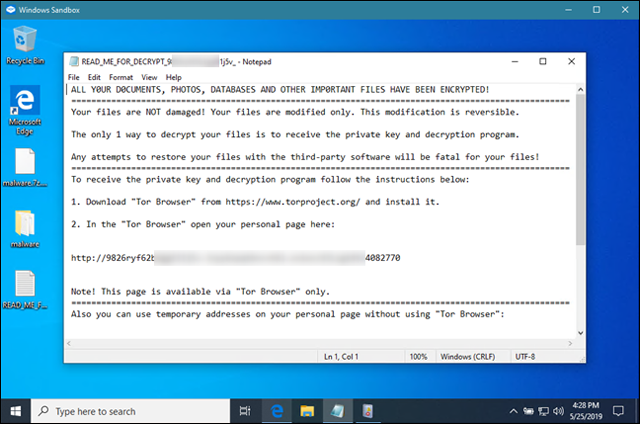
من حين لآخر، قد تصادف بعض البرامج والتطبيقات غير الموثوق بها أو مجهولة المصدر. ربما تكون مفيدة، لكنها في الوقت ذاته خطيرة أو تحتوي على برمجية خبيثة تعيث في "الكمبيوتر" فسادًا. لتجنب آثارها، يمكنك تشغيل هذه البرامج في بيئة آمنة ومعزولة من خلال خاصية Windows Sandbox. فقط قم بتشغيل الخاصية ومن ثم فتح متصفح Microsoft Edge وتحميل التطبيق أو البرنامج الذي تريد اختباره. ينبغي أن تعمل جميع البرامج داخل هذه البيئة المعزولة بدون مشاكل، لذا خذ بعض الوقت لإختبار البرنامج بشكل جيد، فإذا ظهرت لك أعرض تشير إلى أنه برنامج محمل بالفيروسات (شيئًا مماثلًا لما في الصورة أعلاه) فتوخ الحذر من تثبيت هذا البرنامج على نظام التشغيل الأساسي لأنه في الواقع من البرمجيات الخبيثة. ربما أيضًا تحتاج إلى تحميل برنامج مكافحة فيروسات لتختبر هذا البرنامج بشكل جيد والتأكد من خلوه من أي تهديدات أمنية.

بالمثل لما سبق، قد ترغب في اختبار برنامج جديد، لكن هذه المرة البرنامج معروف مصدره وهو من تطوير شركة أو شخص معروف وله العديد من المنتجات البرمجية التي تحظى بعدد ضخم من المستخدمين، ولكنك غير متأكد من رغبتك في البقاء على استخدامه، أو على الأقل اعتباره بديلًا عن برنامج آخر يؤدي نفس المهمة. مثلاً إذا كنت تريد الانتقال إلى برنامج AntiVirus جديد أو بديل لحزمة مايكروسوفت أوفيس. في مثل هذه الحالة، خاصية Windows Sandbox قد تكون جيدة لتوفير بيئة اختبار ممتازة. إذ يمكنك تحميل هذا البرنامج داخل النظام الوهمي وتثبيته والبدء في اختباره لعدة ساعات، إذا كانت النتيجة جيدة ووجدت أنه يستحق الاستخدام ويوفر الخواص التي تحتاجها فعلًا، باشر بتثبيته على النظام الأساسي.

تحتوي معظم المرفقات التي يتم إرسالها عبر البريد الإلكتروني على برامج ضارة أو تهديدات أمنية لخداع المستخدمين. لذلك، إذا تلقيت بريدًا إلكترونيًا يحتوي على مرفق مشبوه فيه من مرسل غير معروف، فربما تم إرساله من قبل "مجرمي الإنترنت" وبالتالي إذا كنت تتطلع إلى معرفة محتوى هذا المرفق لكن لا تريد المخاطرة بجهاز الكمبيوتر وملفاتك، فقم بتشغيل خاصية Windows Sandbox واستخدم متصفح Microsoft Edge لتسجيل الدخول إلى حساب البريد الإلكتروني الخاص بك، ثم قم بتحميل المرفق من الرسالة المشبوهة وتشغيله. لأمان أفضل، قم بتسجيل الخروج من خدمة البريد الإلكتروني قبل فتح المرفق. إذا كان يتضمن محتوى خطيرًا بالفعل، يمكنك ببساطة إغلاق نافذة Sandbox Windows ووضع هذا المرسل تحت قسم Spam لمنع الحصول على مثل هذه الرسائل مرة أخرى.
1- زيارة مواقع الويب الخطرة بأمان!
2- اختبار البرامج المشكوك في أمرها
3- تجربة البرامج التي لست متأكدًا من حاجتك لها
4- فتح المرفقات المشبوهة في رسائل البريد الإلكتروني بدون قلق[/h2]

[url=https://1.bp.blogspot.com/-u8rRiV5sUak/XPQW4hWj-fI/AAAAAAAAXTc/inNCmrWCm8E6zytfPSyxNRKCOVe---%D9%8A%D9%85%D9%86%D8%B9 %D9%88%D8%B6%D8%B9 %D8%B1%D9%88%D8%A7%D8%A8%D8%B7 %D8%A7%D9%84%D8%AA%D8%AD%D9%85%D9%8A%D9%84 %D9%81%D9%8A %D8%A7%D9%84%D9%85%D9%88%D8%A7%D8%B6%D9%8A%D8%B9---rQgCLcBGAs/s1600/windows_sandbox_1.png]

[/url]الإنترنت مليء بالمواقع الخطرة التي تتضمن محتوى غير لائق أو غير مسموح بالوصول إليه من قبل المستخدمين العاديين للإنترنت، ربما سمعت أو قرأت عن dark web من قبل، فهذه المواقع ليس من الآمن زيارتها من خلال حاسوبك الشخصي لأن هناك إحتمال كبير أن يمتلئ بالفيروسات والبرمجيات الخبيثة. لكن إذا كنت تريد أن تخوض التجربة بدون أي خسائر، خاصية Windows Sandbox هي أفضل وسيلة لتحقيق ذلك. فيمكنك من خلال هذه البيئة المعزولة تثبيت متصفح Tor ثم قم بزيارة أي موقع، حتى لو كان محتواه مروع ومشكوك فيه، لا يهم، لأنه بمجرد إيقاف تشغيل الخاصية سيتم حذف كل شيء كما لو لم يكن موجودًا على جهازك وبالتالي ضرر هذه المواقع لن يكون له أي تأثير على ملفاتك الشخصية الهامة المخزنة على القرص الصلب.
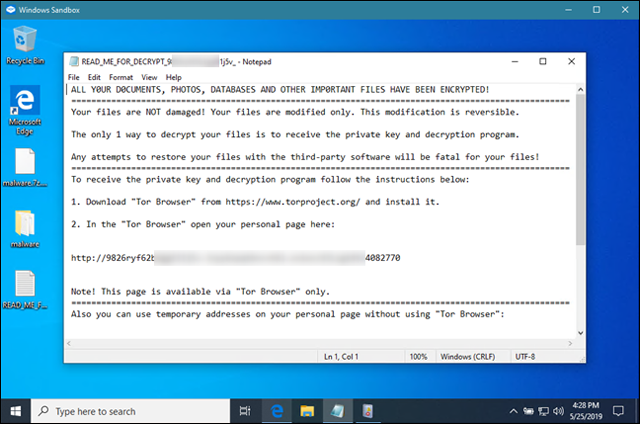
من حين لآخر، قد تصادف بعض البرامج والتطبيقات غير الموثوق بها أو مجهولة المصدر. ربما تكون مفيدة، لكنها في الوقت ذاته خطيرة أو تحتوي على برمجية خبيثة تعيث في "الكمبيوتر" فسادًا. لتجنب آثارها، يمكنك تشغيل هذه البرامج في بيئة آمنة ومعزولة من خلال خاصية Windows Sandbox. فقط قم بتشغيل الخاصية ومن ثم فتح متصفح Microsoft Edge وتحميل التطبيق أو البرنامج الذي تريد اختباره. ينبغي أن تعمل جميع البرامج داخل هذه البيئة المعزولة بدون مشاكل، لذا خذ بعض الوقت لإختبار البرنامج بشكل جيد، فإذا ظهرت لك أعرض تشير إلى أنه برنامج محمل بالفيروسات (شيئًا مماثلًا لما في الصورة أعلاه) فتوخ الحذر من تثبيت هذا البرنامج على نظام التشغيل الأساسي لأنه في الواقع من البرمجيات الخبيثة. ربما أيضًا تحتاج إلى تحميل برنامج مكافحة فيروسات لتختبر هذا البرنامج بشكل جيد والتأكد من خلوه من أي تهديدات أمنية.

بالمثل لما سبق، قد ترغب في اختبار برنامج جديد، لكن هذه المرة البرنامج معروف مصدره وهو من تطوير شركة أو شخص معروف وله العديد من المنتجات البرمجية التي تحظى بعدد ضخم من المستخدمين، ولكنك غير متأكد من رغبتك في البقاء على استخدامه، أو على الأقل اعتباره بديلًا عن برنامج آخر يؤدي نفس المهمة. مثلاً إذا كنت تريد الانتقال إلى برنامج AntiVirus جديد أو بديل لحزمة مايكروسوفت أوفيس. في مثل هذه الحالة، خاصية Windows Sandbox قد تكون جيدة لتوفير بيئة اختبار ممتازة. إذ يمكنك تحميل هذا البرنامج داخل النظام الوهمي وتثبيته والبدء في اختباره لعدة ساعات، إذا كانت النتيجة جيدة ووجدت أنه يستحق الاستخدام ويوفر الخواص التي تحتاجها فعلًا، باشر بتثبيته على النظام الأساسي.

تحتوي معظم المرفقات التي يتم إرسالها عبر البريد الإلكتروني على برامج ضارة أو تهديدات أمنية لخداع المستخدمين. لذلك، إذا تلقيت بريدًا إلكترونيًا يحتوي على مرفق مشبوه فيه من مرسل غير معروف، فربما تم إرساله من قبل "مجرمي الإنترنت" وبالتالي إذا كنت تتطلع إلى معرفة محتوى هذا المرفق لكن لا تريد المخاطرة بجهاز الكمبيوتر وملفاتك، فقم بتشغيل خاصية Windows Sandbox واستخدم متصفح Microsoft Edge لتسجيل الدخول إلى حساب البريد الإلكتروني الخاص بك، ثم قم بتحميل المرفق من الرسالة المشبوهة وتشغيله. لأمان أفضل، قم بتسجيل الخروج من خدمة البريد الإلكتروني قبل فتح المرفق. إذا كان يتضمن محتوى خطيرًا بالفعل، يمكنك ببساطة إغلاق نافذة Sandbox Windows ووضع هذا المرسل تحت قسم Spam لمنع الحصول على مثل هذه الرسائل مرة أخرى.
1- زيارة مواقع الويب الخطرة بأمان!
2- اختبار البرامج المشكوك في أمرها
3- تجربة البرامج التي لست متأكدًا من حاجتك لها
4- فتح المرفقات المشبوهة في رسائل البريد الإلكتروني بدون قلق[/h2]









